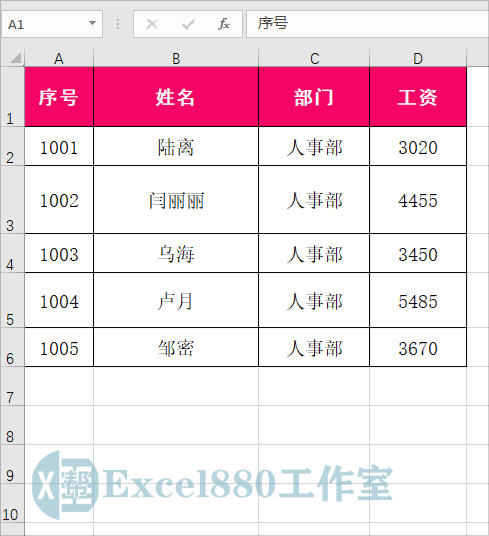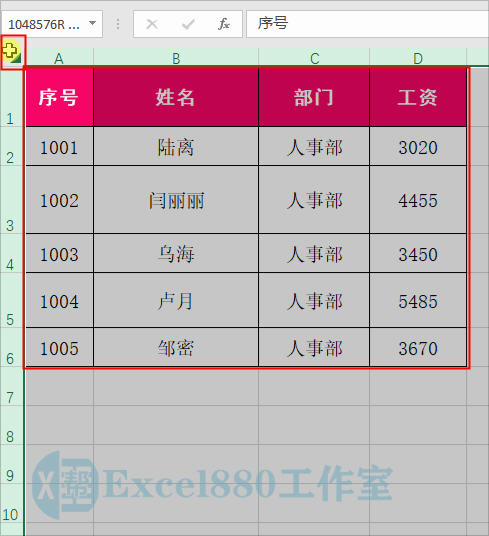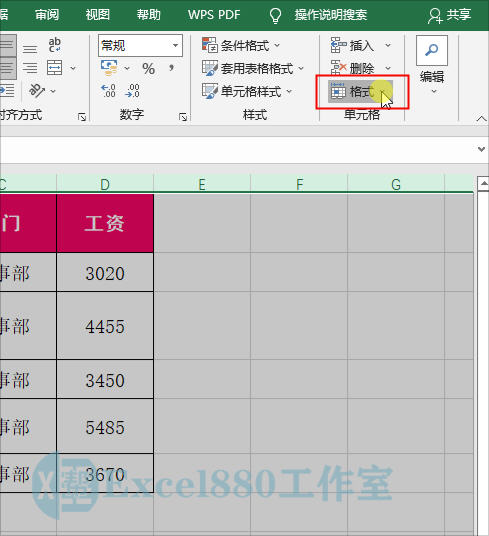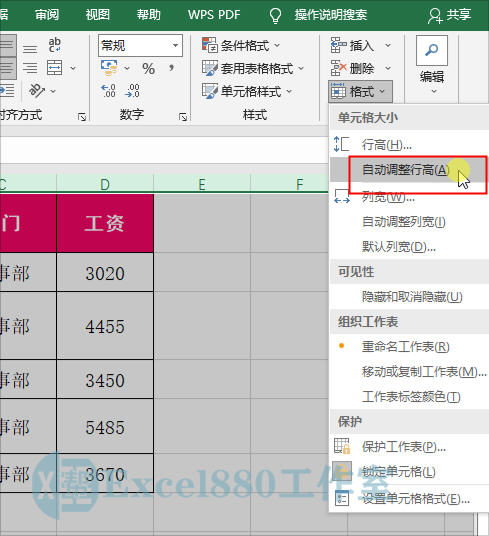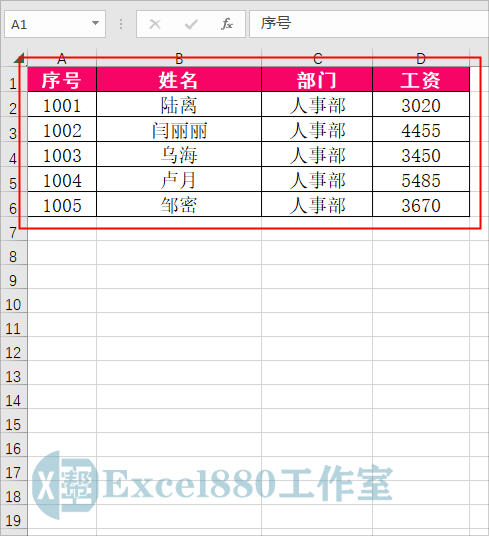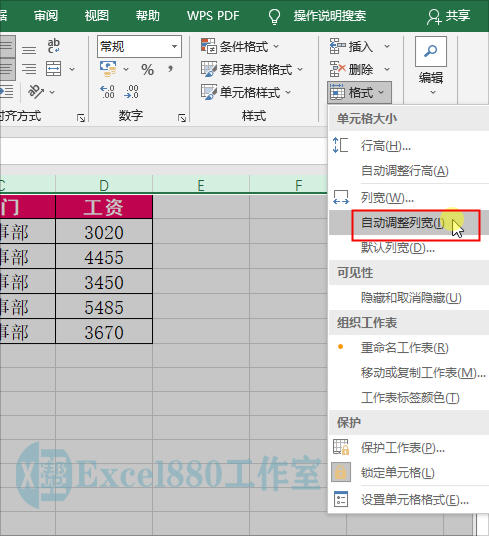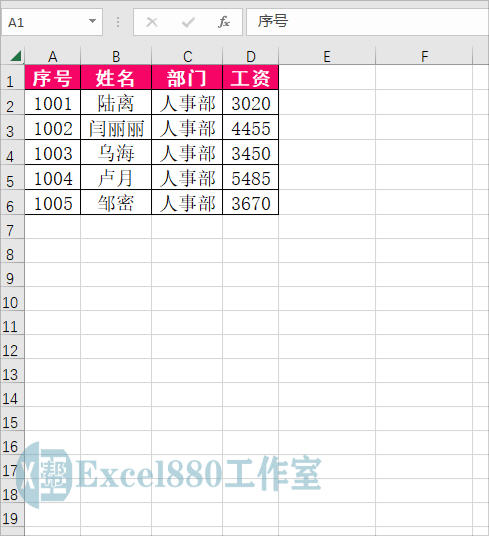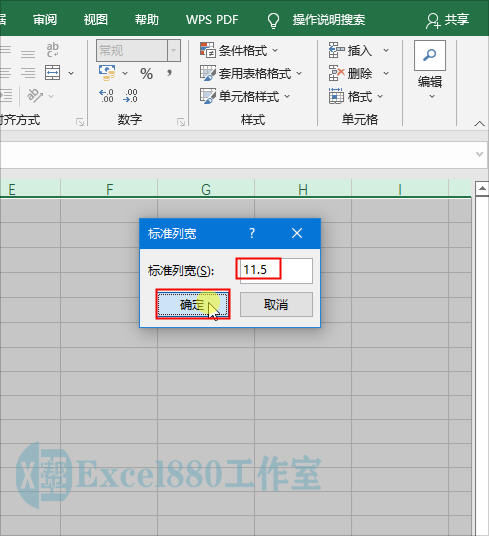微信公众号 【EXCEL880】 QQ群【341401932】
课程咨询 加我微信EXCEL880B 试学网址http://v.excel880.com
课程咨询 加我微信EXCEL880B 试学网址http://v.excel880.com
整表格行高列宽是最考验人耐心耐力的一件事,同时还要耗费很多时间,既枯燥又乏味。此时,可以通过设置格式的方式,一秒整理表格。
本文针对零基础的同学讲解详细步骤,有基础的可以翻到后面直接看方法。
1、打开一个工作表,此时,工作表中的行高、列宽并不整齐,如下图所示。
2、将鼠标移至工作表左上角的小三角位置,单击鼠标左键,全选整个工作表,如下图所示。
3、在功能区中,单击“格式”下拉按钮,如下图所示。
4、在弹出的下拉菜单列表中,选择“自动调整行高”选项,如下图所示。
5、执行操作后,即可批量整理工作表的行高,如下图所示。
6、然后用同样的方法,单击“格式”|“自动调整列宽”选项,如下图所示。
8、除此之外,还可以用上述同样的方法,在功能区中,单击“格式”|“默认列宽”选项,如下图所示。 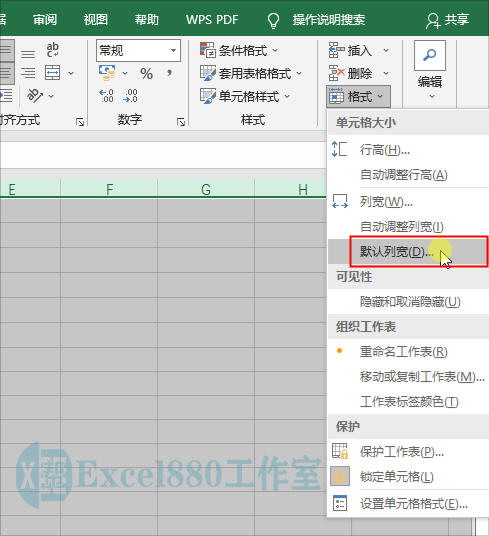
9、弹出“标准列宽”对话框,在文本框中显示了默认的标准列宽参数,单击“确定”按钮,如下图所示。
10、执行操作后,即可设置工作表表格列宽为默认列宽,如下图所示。 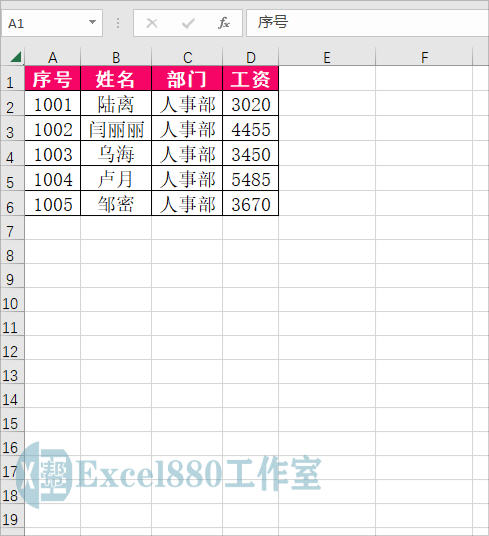
好了,今天有关Excel中一秒整理表格的方法便介绍到这,大家赶紧实际操作练习一下吧,有不懂的问题可以留言问小编呦!感谢关注Excel880,还请多多转发,持续关注我们呀!